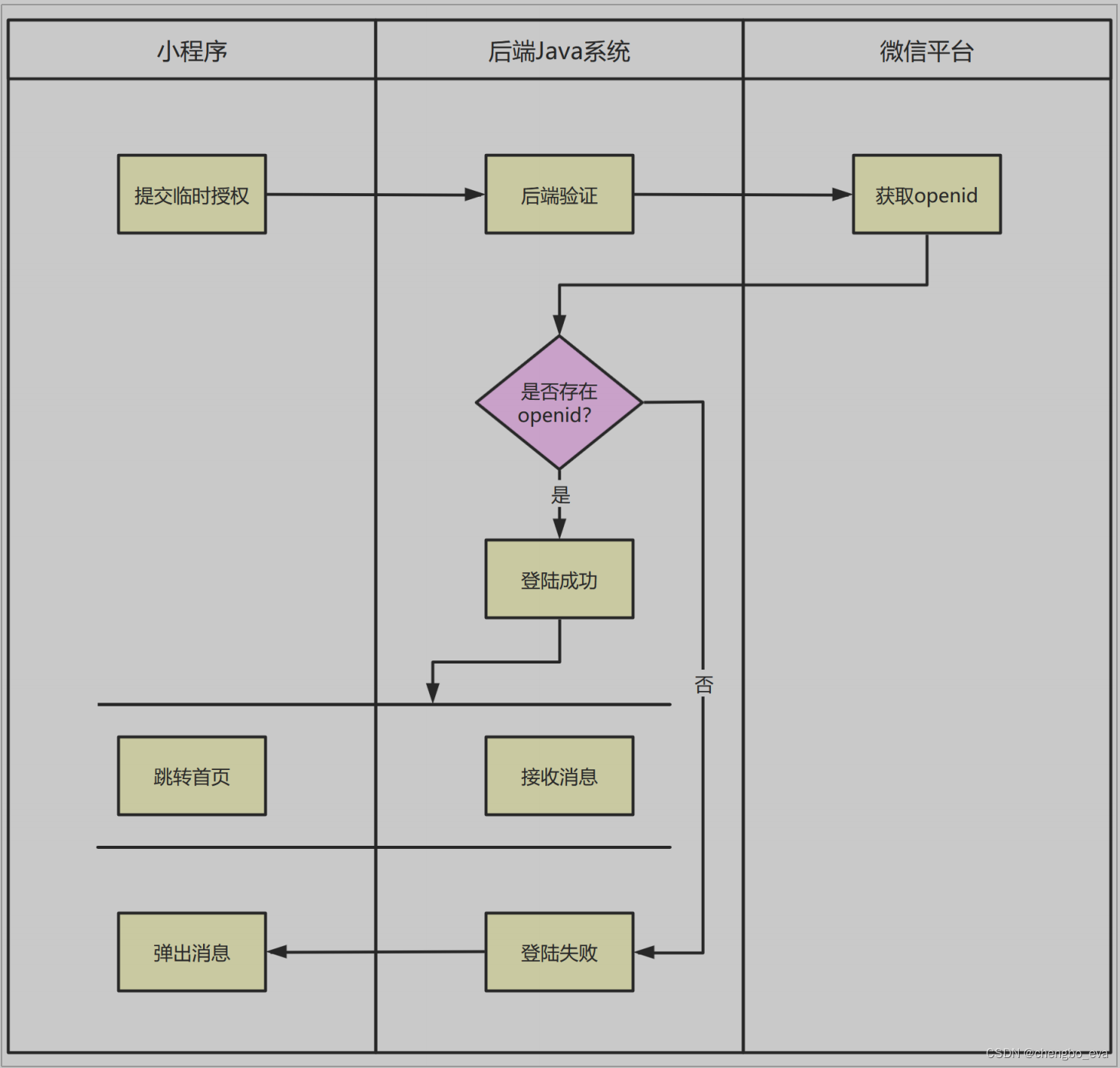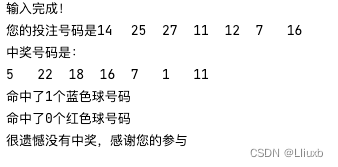Svisual
Svisual作为独立的模块,可以实现Inspect对于节点.plt曲线的查看,也可以实现TecplotSV的.tdr看图功能,还可以进行自动化操作。
当作看图工具使用
- 当作一维曲线看图工具(.plt,Inspect)
1.1 打开:Sdevice模块下面运行完的节点(黄色),
方法一:右键–>Visualize–>Sentaurus Visual(Select File…), 跳转到sentaurus Visualization(左侧都是以.plt结尾的文件名),选择一个要查看的内容,点击ok.
方法二:双击运行完全的节点,跳转到Node xx Explorer,在左下角找到.plt文件直接双击也可以打开曲线界面。
1.2 设置坐标轴属性:(以X轴为例)
对于Y轴的设置与下面X轴设置方法相同。
1.2.1 Main选项
点击X轴,左下角出现属性的设置(Plot Properties).Main中,Title勾选即可显示X,去掉勾选则不显示X;Scale勾选则显示坐标的刻度值,取消勾选则不显示;Ticks是刻度线;Log.Scale是取对数;Inverted是反向,即坐标轴由大到小;Min、Max是设置坐标轴显示的最小值或最大值;Padding是横轴到Plot最下面的距离,一般设置为默认即可。
1.2.2 标题Title/Scale选项
先点X轴,然后左下角就会出现属性的设置。Title/Scale中,Title Attributes用于横坐标名字,比如Drain Voltage。Title Font用于设置坐标轴名大小,Arial里用于选择字体的形式,Black里用于设置Drain Voltage的字体颜色,Bond表示加粗,Italic表示斜体,Underline表示下划线,Strikeout表示中间横线划去Drain Voltage。Format用于设置坐标刻度的形式,Preferred是常规,Scientific是科学计数法。Padding是设置坐标轴名与底部距离。Precision是精度,一般无需修改。
1.2.3 刻度Tick选项
主要是对坐标轴刻度的设置,最好选Auto Spacing,否则刻度会很密;Position的In 表示刻度在曲线图内部。
1.2.4 Minor Ticks选项
Minor方框中勾选则表示显示小刻度,Number内表示每两个大刻度之间小刻度的个数,Length表示小刻度短线的长度。
1.3 设置图例属性:
1.3.1 Main选项
Position用于放置Mark在画布的位置;Font用于更改Mark的字体样式、大小、颜色等属性。
1.3.2 Colors选项
Foreground设置边框颜色,Background用于设置填充颜色,一般都设置为White.
1.3.3 Position选项
H和V即Horizontal和Vertical,用于微调水平和竖直方向的数值,从而改变Mark在画布(Plot)的位置
1.4* 设置曲线属性:
单击曲线,在左下角出现曲线的属性设置。对于Name后的Left表示纵轴在左边,Right表示纵轴在右边,
1.4.1 Main选项
Label可以改图例名字;Curve用于取消和显示曲线,Legend用于取消和显示图例
1.4.2Shape选项
Red位置处用于设置曲线的颜色,Solide表示实线,可以改变曲线的样式;后面的数字”1“表示曲线的粗细值;CircleF表示曲线上的Mark是圆形(Markers勾选才有用);Line勾选表示显示曲线;Marker勾选表示显示曲线上的Mark。
1.4.2 Trans.选项
Deriv表示求导,Integ表示积分;Function里可以选择更多对于曲线的计算公式;Shift X表示对X坐标轴进行加减(只改变数值);Scale用于对曲线取倍数。举例:电流刻度0.004A,在纵坐标的Scale输入1000可以把A变为mA.
1.4.3 Analysis选项
用于查看Vth、Ioff、gm等数值
- 当作二维图形看图工具(.tdr,TecPlotSV)
器件.tdr结构打开方式有很多种,但是双击运行完的节点,再双击左下任务栏的xx.tdr文件最为方便。打开.tdr以后,可以到Svisual看图工具主要包括以下四个部分区域。
1.1 Selection选项
Selection区分为Materials、Regions、Lines/Patricles。
1.1.1 材料区域分为铝、氧化物、氮化物、Si等,紧着后后面有显示、网格等方框可以勾选,从而决定其是否显示。
1.1.2 Regions区的功能可以决定是否显示更细致的地方,比如仿真结构有两个Polysi,那么如果再Materials去掉PolySi显示的话,就会让图中所有PolySi都不显示,而在Regions里就可以选择Polysi1和Polysi2。此外,Region区还可以修改区域颜色,不过一般不需要改,默认的颜色即可。
1.1.3 Line/Particles区域是专门对线进行操作的,如果找不到耗尽线、PN结线、Contact电极接触,可以在这里找到。
 决定这个材料是否显示
决定这个材料是否显示
 可以决定Contact、耗尽线、PN结线是否显示,也可以去掉像3D的MOS的Spacer,不过很少用到。
可以决定Contact、耗尽线、PN结线是否显示,也可以去掉像3D的MOS的Spacer,不过很少用到。
 图标为是否显示色阶,去掉勾选就是显示的不掺杂的情况,只显示结构。
图标为是否显示色阶,去掉勾选就是显示的不掺杂的情况,只显示结构。
 图标为是否显示网格。
图标为是否显示网格。
 功能为是否显示边界线。
功能为是否显示边界线。
 图标为半透明性,很多三维结构器件内部的情况不了解,可以用此图标,从而看到器件内部的形貌。
图标为半透明性,很多三维结构器件内部的情况不了解,可以用此图标,从而看到器件内部的形貌。
 图标为向量场,这个需要搭配Vectors,才可以决定是否显示向量场。
图标为向量场,这个需要搭配Vectors,才可以决定是否显示向量场。
1.2 Scalars/Vectors
Svisual的第二个区域就是左中部分的Scalars/Vectors区域,这一部分很多名词解释以下就懂了,比如电场(Abs(ElectricField-V),掺杂分布(Doping Concentration),空穴电流密度(Abs(hcurrent Density-V),空穴密度(hDensity),电势(Electrostatic Potential),碰撞电离(Impact Ionization),空穴迁移率(hMobility)等。
1.2.1 Scalars-Range
Range用于调整如浓度、电场和电势等最大值和最小值,当设置的越来越遭,就点一下Reset。一般用默认的就好。
1.2.2 Scalars-Levels
Levels里面可以修改如器件内部电场色阶是线性分布(Linear)还是三角函数分布(Asinh).比如在看碰撞电离的时候,需要看清楚雪崩的位置,所以要点Asinh显示,这样就可以让发生雪崩的区域看起来更明显。Levels值越大表示色阶的细腻度越高,也可以理解成色阶的连续性,大一些可以让色阶的过渡性更好,色阶颜色个数越多。此外,掺杂浓度也分正负,一般地,N型掺杂为正,P型掺杂为负。
1.2.3 Scalars-Label
Label用于该色阶名称。
1.2.4 Scalars-Lines
Lines用于改如等势线的粗细,仅对等势线勾选后生效。
1.2.5 Scalars-Position
Position用于改位置。
1.2.5 Scalars-More
More是对图形的计算处理,一般不会改。
1.3 图形Plot属性
1.3.1 Main选项
Title前的框用于勾选是否显示标题,后面用于编辑标题名,Font用于改标题字体大小等。Axes用于显示坐标轴,Legend用于显示色阶,Interchange Axes用于交换XY 轴,Grid用于显示格线。
1.3.2 Colors选项
Plot Area区域,Foreground表示轴线颜色,Background表示填充颜色;Contour Bands区域,选择“Default”即可,灰色一般用在专利中。
1.3.3 Scaling选项
Maintain Aspect Ratio表示保持纵横比,X to Y Ratio表示X与Y的比。
1.3.4 Contacts选项
Contact Color Behavior一般选择Constant,这里是设置电极接触的颜色,一般无需修改
1.3.5 Markers选项
Markers部分可以自动标记最大值和最小值的位置,选电势就会帮我们标记电压最值位置,电场就是标记电场的最值。